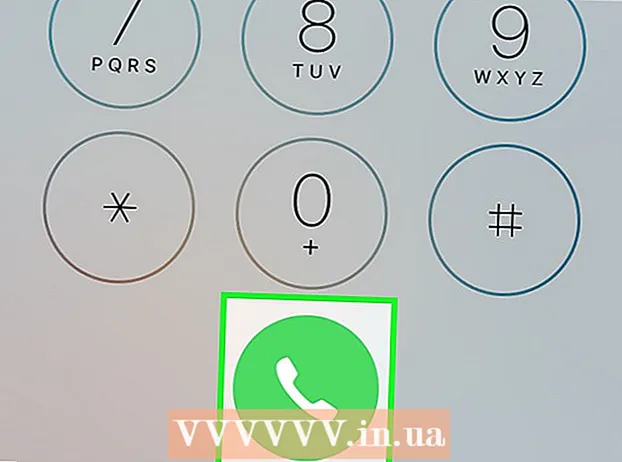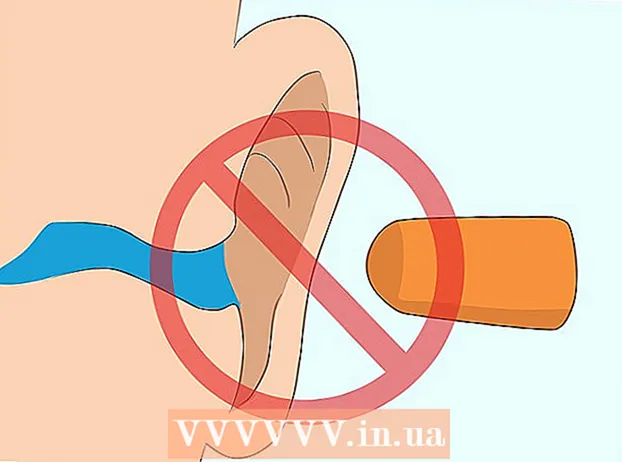Forfatter:
Gregory Harris
Oprettelsesdato:
13 April 2021
Opdateringsdato:
1 Juli 2024

Indhold
- Trin
- Metode 1 af 4: Opret eller tag et Windows Vista eller 7 ISO -billede
- Metode 2 af 4: Opret en bootbar disk
- Metode 3 af 4: Brug af kommandolinjen
- Metode 4 af 4: Forberedelse til installation
Skal du installere Windows 7 på en computer uden et dvd -drev? Vil du oprette et backup -installationsprogram, hvis din disk bliver beskadiget? Følg denne vejledning for at kopiere Windows -installationsfilerne til et bootbart USB -flashdrev.
Trin
Metode 1 af 4: Opret eller tag et Windows Vista eller 7 ISO -billede
 1 Installer en gratis diskbrændingssoftware. Der er mange gratis diskbrændingssoftware på Internettet. Du har brug for en, der kan oprette ISO -filer.
1 Installer en gratis diskbrændingssoftware. Der er mange gratis diskbrændingssoftware på Internettet. Du har brug for en, der kan oprette ISO -filer. - Hvis du modtog din Windows 7 som en ISO -fil, der kan downloades fra Microsoft, kan du springe til det næste afsnit.
 2 Indsæt din Windows 7 DVD. Åbn dit nye diskbrændingsprogram. Find indstillingen "Kopier billede" eller "Opret billede". Hvis du bliver bedt om det, skal du vælge dit DVD -drev som kilde.
2 Indsæt din Windows 7 DVD. Åbn dit nye diskbrændingsprogram. Find indstillingen "Kopier billede" eller "Opret billede". Hvis du bliver bedt om det, skal du vælge dit DVD -drev som kilde.  3 Gem ISO -filen. Vælg et filnavn og placering, der er let at huske. Den ISO, du oprettede, har samme størrelse som den disk, du kopierede. Det betyder, at billedet vil optage flere gigabyte hukommelse på din harddisk. Sørg for, at du har nok plads.
3 Gem ISO -filen. Vælg et filnavn og placering, der er let at huske. Den ISO, du oprettede, har samme størrelse som den disk, du kopierede. Det betyder, at billedet vil optage flere gigabyte hukommelse på din harddisk. Sørg for, at du har nok plads. - ISO -oprettelse kan tage en betydelig mængde tid, afhængigt af hastigheden på din computer og dvd -drev.
Metode 2 af 4: Opret en bootbar disk
 1 Download Windows 7 USB / DVD Download Tool. Det er gratis tilgængeligt på Microsofts websted. På trods af sit navn fungerer dette værktøj også med Windows Vista -billeder.
1 Download Windows 7 USB / DVD Download Tool. Det er gratis tilgængeligt på Microsofts websted. På trods af sit navn fungerer dette værktøj også med Windows Vista -billeder.  2 Vælg kildefilen. Dette er den ISO, du har oprettet eller downloadet i det første afsnit af selvstudiet.
2 Vælg kildefilen. Dette er den ISO, du har oprettet eller downloadet i det første afsnit af selvstudiet.  3 Vælg en USB -enhed. Du kan enten brænde til DVD eller oprette en USB -enhed.
3 Vælg en USB -enhed. Du kan enten brænde til DVD eller oprette en USB -enhed.  4 Vælg din USB -enhed. Sørg for, at dit flashdrev er korrekt tilsluttet. For at kopiere en Windows -installation skal du bruge mindst 5 GB plads på dit flashdrev.
4 Vælg din USB -enhed. Sørg for, at dit flashdrev er korrekt tilsluttet. For at kopiere en Windows -installation skal du bruge mindst 5 GB plads på dit flashdrev.  5 Vent på, at programmet kører. Programmet formaterer USB -disken til at starte korrekt og kopierer derefter ISO -filen til disken. Kopieringsprocessen tager cirka 15 minutter, afhængigt af computerens hastighed.
5 Vent på, at programmet kører. Programmet formaterer USB -disken til at starte korrekt og kopierer derefter ISO -filen til disken. Kopieringsprocessen tager cirka 15 minutter, afhængigt af computerens hastighed.
Metode 3 af 4: Brug af kommandolinjen
 1 Indsæt din USB -stick. Først skal du indsætte dit flashdrev i en USB -port og kopiere alt dets indhold til et sikkert sted på din harddisk.
1 Indsæt din USB -stick. Først skal du indsætte dit flashdrev i en USB -port og kopiere alt dets indhold til et sikkert sted på din harddisk.  2 Kør kommandoprompt som administrator. For at åbne en kommandoprompt skal du gå til menuen Start og skrive CMD i søgefeltet.Højreklik på programikonet og vælg Kør som administratorat bruge det som administrator.
2 Kør kommandoprompt som administrator. For at åbne en kommandoprompt skal du gå til menuen Start og skrive CMD i søgefeltet.Højreklik på programikonet og vælg Kør som administratorat bruge det som administrator.  3 Brug af værktøjet Diskpart fastlæg drevnummeret til dit flashdrev. For at gøre dette skal du skrive følgende kommando på kommandolinjen: DISKPART
3 Brug af værktøjet Diskpart fastlæg drevnummeret til dit flashdrev. For at gøre dette skal du skrive følgende kommando på kommandolinjen: DISKPART - Når du kører DISKPART, vises den aktuelle DISKPART -version og dit computers navn.
- Skriv "list disk" for at se en liste over alle tilsluttede diskdrev. Skriv det disknummer ned, der er tildelt dit flashdrev.
 4 Formater disken. Kør følgende liste over kommandoer efter tur. Sørg for at udskifte disk 1 med det korrekte disknummer som fundet af DISKPART. Vælg disk 1cleancreate partition primaryselect partition 1activeformat fs = NTFS QUICKassignexit
4 Formater disken. Kør følgende liste over kommandoer efter tur. Sørg for at udskifte disk 1 med det korrekte disknummer som fundet af DISKPART. Vælg disk 1cleancreate partition primaryselect partition 1activeformat fs = NTFS QUICKassignexit  5 Gør dit flashdrev bootable. Brug værktøjet bootsectder leveres med Windows 7 eller Vista. For det:
5 Gør dit flashdrev bootable. Brug værktøjet bootsectder leveres med Windows 7 eller Vista. For det: - Indsæt din Windows 7 eller Vista DVD, og skriv dvd -drevbogstavet ned. I denne vejledning er bogstavet for DVD -drevet D: og USB -drevet er G:.
- Skift til biblioteket hvor bootsect.D: cd d: boot
- Brug bootsect til at gøre USB -nøglen bootbar. Dette tilføjer BOOTMGR -kompatibel kode til USB -nøglen og forbereder den til at starte Windows 7 eller Vista. BOOTSECT.EXE / NT60 G:
- Luk kommandopromptvinduet.
- Indsæt din Windows 7 eller Vista DVD, og skriv dvd -drevbogstavet ned. I denne vejledning er bogstavet for DVD -drevet D: og USB -drevet er G:.
 6 Kopier alle filer fra Windows 7 eller Vista DVD til en formateret USB -stick. Den sikreste og hurtigste måde at gøre dette på er at bruge Windows Stifinder. Åbn disken, vælg alt, og træk den til din USB -stick. Kopiering kan tage flere minutter.
6 Kopier alle filer fra Windows 7 eller Vista DVD til en formateret USB -stick. Den sikreste og hurtigste måde at gøre dette på er at bruge Windows Stifinder. Åbn disken, vælg alt, og træk den til din USB -stick. Kopiering kan tage flere minutter.
Metode 4 af 4: Forberedelse til installation
 1 Skift startrækkefølge. For at starte fra et USB -flashdrev skal du ændre BIOS -indstillingerne og angive USB -drevet som den første boot -enhed i stedet for harddisken. For at åbne BIOS skal du genstarte computeren og trykke på tasten, der vises i prompten. Tasterne kan variere afhængigt af producenten, men normalt F2, F10, F12 eller Del.
1 Skift startrækkefølge. For at starte fra et USB -flashdrev skal du ændre BIOS -indstillingerne og angive USB -drevet som den første boot -enhed i stedet for harddisken. For at åbne BIOS skal du genstarte computeren og trykke på tasten, der vises i prompten. Tasterne kan variere afhængigt af producenten, men normalt F2, F10, F12 eller Del. - Åbn Boot -menuen i din BIOS. Skift den første boot -enhed til din USB -stick. Sørg for, at den er indsat, ellers får du ikke mulighed for at vælge den. Afhængigt af producenten kan det blive vist som flytbar enhed eller angivet under modelnavnet.

- Åbn Boot -menuen i din BIOS. Skift den første boot -enhed til din USB -stick. Sørg for, at den er indsat, ellers får du ikke mulighed for at vælge den. Afhængigt af producenten kan det blive vist som flytbar enhed eller angivet under modelnavnet.
 2 Gem ændringer, og genindlæs. Hvis du indstiller bootrækkefølgen korrekt, starter din Windows 7 eller Vista -installation, så snart producentens logo forsvinder.
2 Gem ændringer, og genindlæs. Hvis du indstiller bootrækkefølgen korrekt, starter din Windows 7 eller Vista -installation, så snart producentens logo forsvinder.  3 Installer Windows. Efter installationen starter, starter den første Windows -installation.
3 Installer Windows. Efter installationen starter, starter den første Windows -installation.